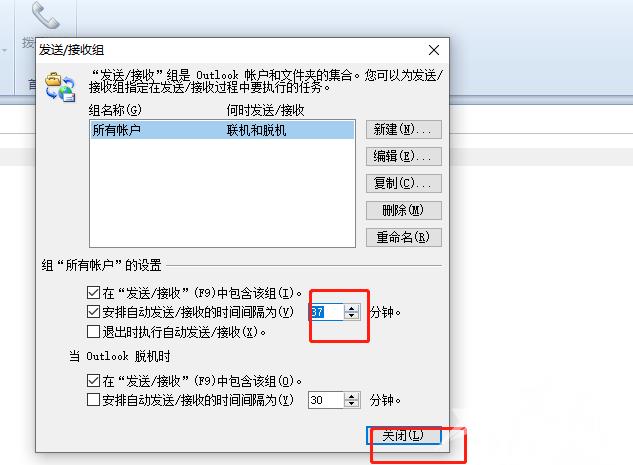Outlook邮箱是一款免费的邮件应用,具有快速的收发文件、管理联系人、安排日程等功能。那么outlook怎么设置邮件接收频率呢?本篇教程自由互联小编就来说说Outlook设置邮件接收频率的
Outlook邮箱是一款免费的邮件应用,具有快速的收发文件、管理联系人、安排日程等功能。那么outlook怎么设置邮件接收频率呢?本篇教程自由互联小编就来说说Outlook设置邮件接收频率的方法,有需要的小伙伴可以参考下面的步骤试试哦。
设置方法
1、双击打开软件,点击上方工具栏中的发送/接收选项卡,接着点击下方菜单栏中的发送/接收组选项。
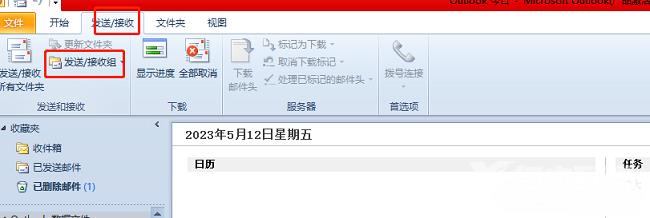
2、接着点击下方选项列表中的定义发送/接收组。
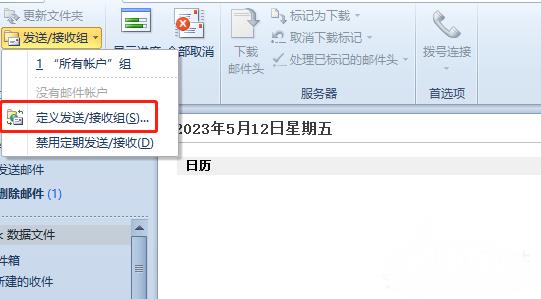
3、然后在打开的窗口界面中,找到安排自动发送/接收的时间间隔,并将其小方框给勾选上。
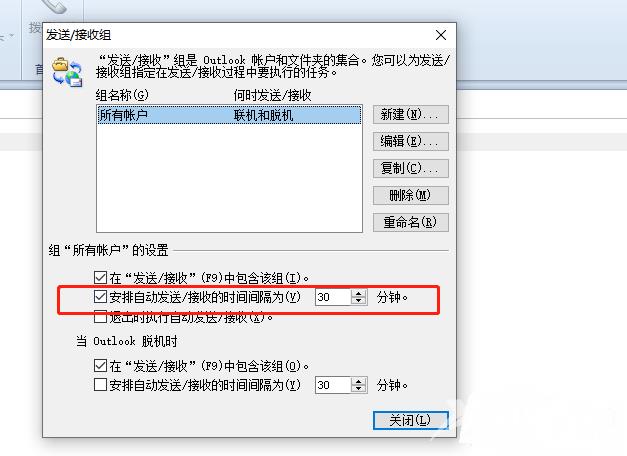
4、最后再设置一个合适的间隔时间,随后点击关闭即可。